L'interface de GSA est très complète et en anglais, ce qui peut restreindre son utilisation aux français qui ne parle pas anglais et qui n'ont pas l'habitude d'utiliser ce genre de soft... Je vais donc essayer de vous créer un tutoriel en français pour vous aider à l'utiliser au mieux de ces capacités
L'interface de GSA :
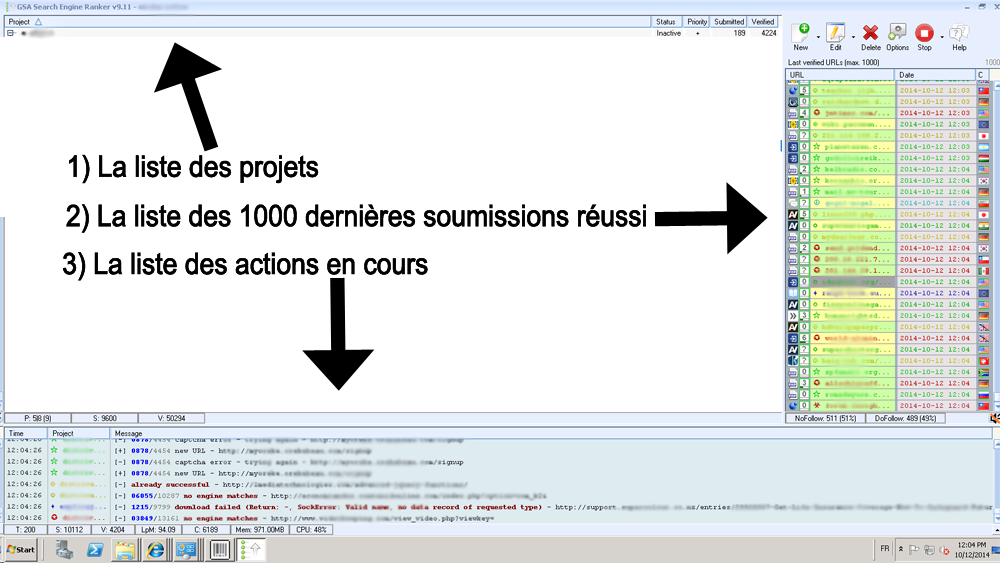
Sous la liste des projets vous pouvez voir :

P= Le nombre de projets et tiers
S= Le nombre de soumissions total
V = Le nombre de liens vérifiés
Sous la liste des actions vous pouvez voir :

T= Le nombre de threads en cours
S= Le nombre de soumission du jours
V= Le nombre de liens vérifiés du jours
LPM = Soumissions par minute
C= Le nombre de captchas envoyés
Mem= L'utilisation de la mémoire (RAM) en cours
CPU= L'utilisation du CPU en cours
Configurer un projet sur Gsa Search Ranker:
Faite un clique droit sur un projet et un menu apparaît :
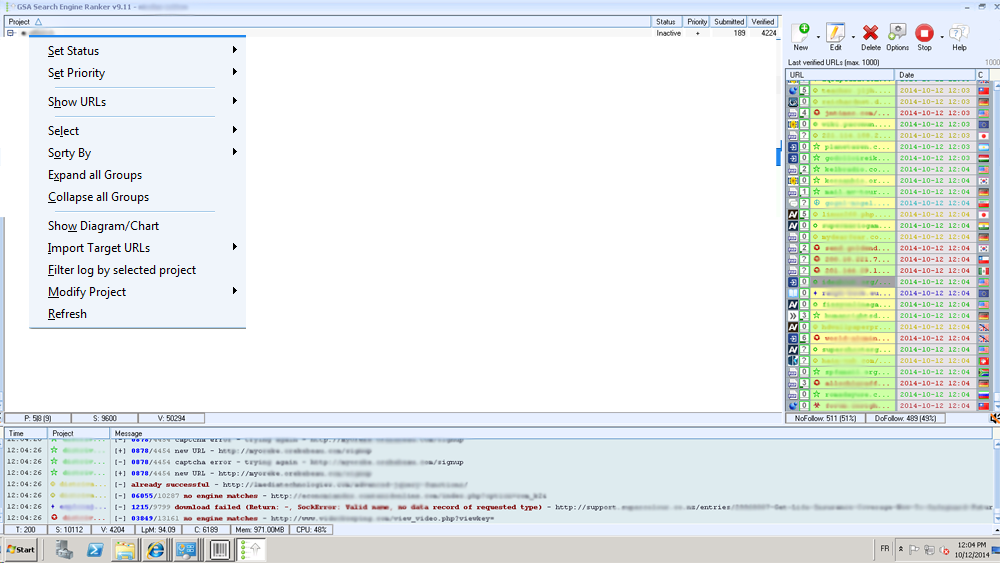
Configurer le statut d'un projet sur GSA :
Vous pouvez activer ou desactiver un projet mais aussi l'activer uniquement pour vérifier les emails, vérifier les liens, rechercher des spots...
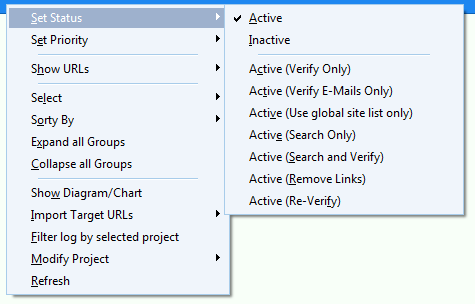
Definir la priorité de vos projets :
(++) est le plus important (--) est le moins important
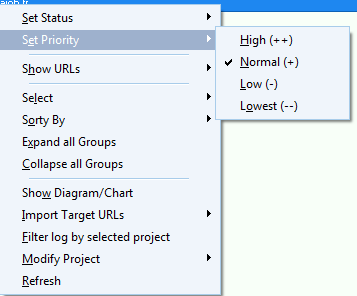
Lister/Export les urls des soumissions ou liens vérifiés :
Show URLs permet de lister les urls sur les quelques vous avez soumis vos backlinks ainsi que les urls qui ont été vérifiés, l'export est possible en plusieurs formats mais le CSV reste le plus pratique pour des grosses listes
Importer des listes de plans backlink dans GSA
Import target urls permet d'importer des listes que vous avez scrapé, acheté ou trouvé pour obtenir plus de succès... En effet GSA scrap automatiquement des nouveaux spots mais vous pouvez aussi importer les vôtres
Des rapports sous forme de graphiques
Show Diagram/Chart affiche différent rapport qui vous permet de visionner ce qui à été fait jours après jours pour chaque projet.
Modifier/Dupliquer/Sauvegarder/Supprimer un projet
Modify project permet de modifier le projet, le dupliquer pour créer des tiers ou d'autres projets, sauvegarder le ou les projets...
Configurer GSA :
Cliquez sur "Options" (au dessus de la liste des 1000 derniers liens).
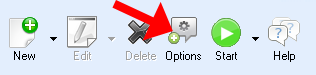
L'onglet Submission :
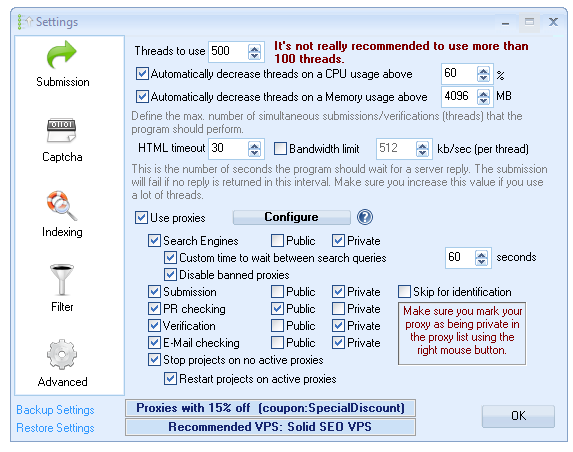
Le nombre de threads dépend de la puissance de votre ordinateur ou serveur sur lequel vous avez installé GSA.
A vous de tester ce qui vous conviendra.
Pensez a cocher les deux cases comme sur l'image pour ajuster le nombre de threads en fonction de l'utilisation des ressources de votre serveur/Pc. Ceci afin d'éviter qu'il plante.
Un timeout de 30 est bien vous pouvez monter à 60.
Pour ce qui est des proxys je vous conseil d'utiliser des privates et des publics en fontion des taches à faire comme le montre l'image. Biensur on stop le projet si aucun proxy ne fonctionne et on le re active si ils re-fonctionnent. Les publics sont scrapé automatiquement par GSA
L'onglet Captcha :
Pour les captcha je vous conseil "Gsa captcha breaker" et de penser a décocher la case "Finally ask user if everything else fails" pour ne pas être embêté en cas d'echec en second vous pouvez utiliser un service de bypass de captcha comme de-captcher pour plus de succès.
L'onglet Indexing :
Choisissez comment et quoi indexer avec des pings et des services d'indexation. Perso je ne fait que les pings car après je vais blaster les urls avec Xrumer...
L'onglet Filter :
Permet de ne pas soumettre sur des sites qui sont dans des listes noires.
L'onglet Advanced :
Permet de choisir où enregistrer les listes d'urls trouvés, soumis, vérifié, échoué... avec ou sans pr ainsi que les questions sans réponse, les messages importants et les problèmes de connexion internet. (Gardez vos "site_list-verify" précieusement car elle pourront être utilisé pour vos autres projets afin d'avoir plus de succès plus rapidement)

Vous pouvez aussi renseigner vos clés d'API serpcloud.com et sergengines.com que je vous conseil
Sous les onglets :
Vous pouvez enregistrer la configuration et la restaurer... je vous conseil de l'enregistrer à chaque fois que la modifiez ou apres chaque mise a jour de GSA.
Créer un projet avec GSA
Cliquez sur "New" au dessus de la liste des 1000 dernières urls vérifiés.
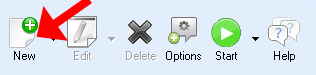
Une fenetre s'ouvre et vous permet de choisir ou soumettre et quoi soumettre...
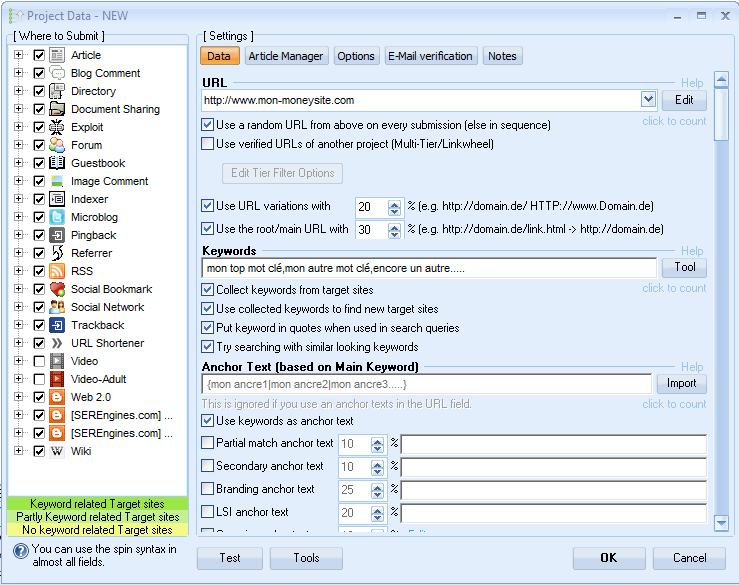
Commencez par choisir dans le tableau "Where to submit" les plateformes et sites que vous voulez utiliser pour créer des backlinks.... En fonction de votre choix vous devrez renseigner différents contenus.
Une fois que c'est fait, dans la partie Settings=>Data, vous devez renseigner le contenu à soumettre ainsi que les urls et les ancres à utiliser.
Settings=>Article Manager permet de renseigner des articles à publier, il inclut également un scraper de contenu ainsi que différentes fonctions pour faire varier le contenu. Des images et des vidéos peuvent être intégré dans les articles.
Settings=>Options permet de choisir comment soumettre et verifier les backlinks, comment trouver des spots, comment planifier les publications et comment filtrer les urls.
Settings=>Email Verification permet de renseigner des comptes email et de les configurer mais aussi d'en générer automatiquement.
[La suite bientôt (pour nous aider a compléter ce tuto manifestez vous






